Как узнать кто сделал операцию в 1с
В 1с 8.3 действительно есть журнал регистрации, только программист для этого не нужен- нужны права пользователя со статусом "Администратор". (может быть-"Полные права") Далее- запускаем Конфигуратор базы данных/Администрирование/Журнал регистрации
Там уже ищем данные по интересующему вопросу!
P.S. Действие это муторное, так как в журнале регистрируются ВСЕ события. Поэтому- включаем отбор (Там есть возможность снять все галочки, а потом пролистыванием установить свои вручную) ! В параметрах отбора указываем нужный документ, его дату и получаем сведения о движении, с указанием пользователя, который их сделал. . ВУАЛЯ! Так просто. ..
Кстати- сейчас посмотрел- там можно в отборе указать как параметр- "Добавление, Изменение, Проведение, Удаление"
есть журнал регистрации, в котором фиксируется кто "заходил" в документ последний, а вот кто изменил - здесь нужен опытный программист
В любой программе указаны пользователи. Зайдите в общий журнал и посмотрите на этот документ, там даже время указано.
Что конкретно удалил либо поменял пользователь в конкретном документе в 1С? Для решения этого вопроса разработчики внедрили специальный механизм хранения версий объектов — так называемое версионирование, с помощью которого вы как раз можете увидеть всю конкретику измененных документов.
В этой статье мы расскажем обо всех плюсах и минусах версионирования, а также покажем на конкретном примере в 1С: Зарплата и управление персоналом ред. 3.1, как работает механизм.
Версионирование — это механизм хранения истории изменения объектов в 1С, который позволяет:
- просматривать, какие изменения внес пользователь в объект (справочник, документ);
- анализировать версии объектов;
- сравнивать эти версии между собой;
- восстанавливать любую из версий объекта.
Механизм версионирования позволяет пользователю выполнять гибкую настройку хранения данных, выборочно применять к объектам или табличным частям, сохранять данные лишь в определенный пользователем момент, например — при проведении документов.
Плюсов у этого функционала, конечно много.
Но есть и минусы, их тоже нужно учитывать. Важно грамотно подходить к настройке версионирования, т.к. использование данного функционала однозначно приводит к замедлению работы 1С. Это связано с тем, что история данных занимает какое-то место и при неправильной, беспорядочной настройке она может занимать больше места, нежели чем сам объект.
Как включить версионирование в 1С?
Этот механизм может включить как разработчик в конфигураторе, так и сам пользователь в пользовательском режиме.
Для включения версионирования объектов выполните следующие пункты.
Пример раздела в 1С: Зарплата и управление персоналом, ред. 3.1:
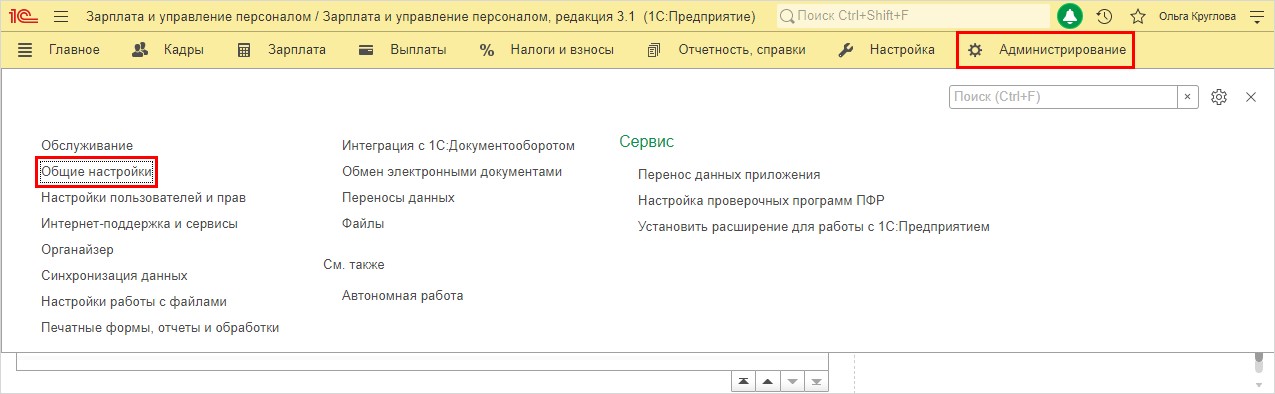
Пример раздела в 1С: Бухгалтерия предприятия ред. 3.0.
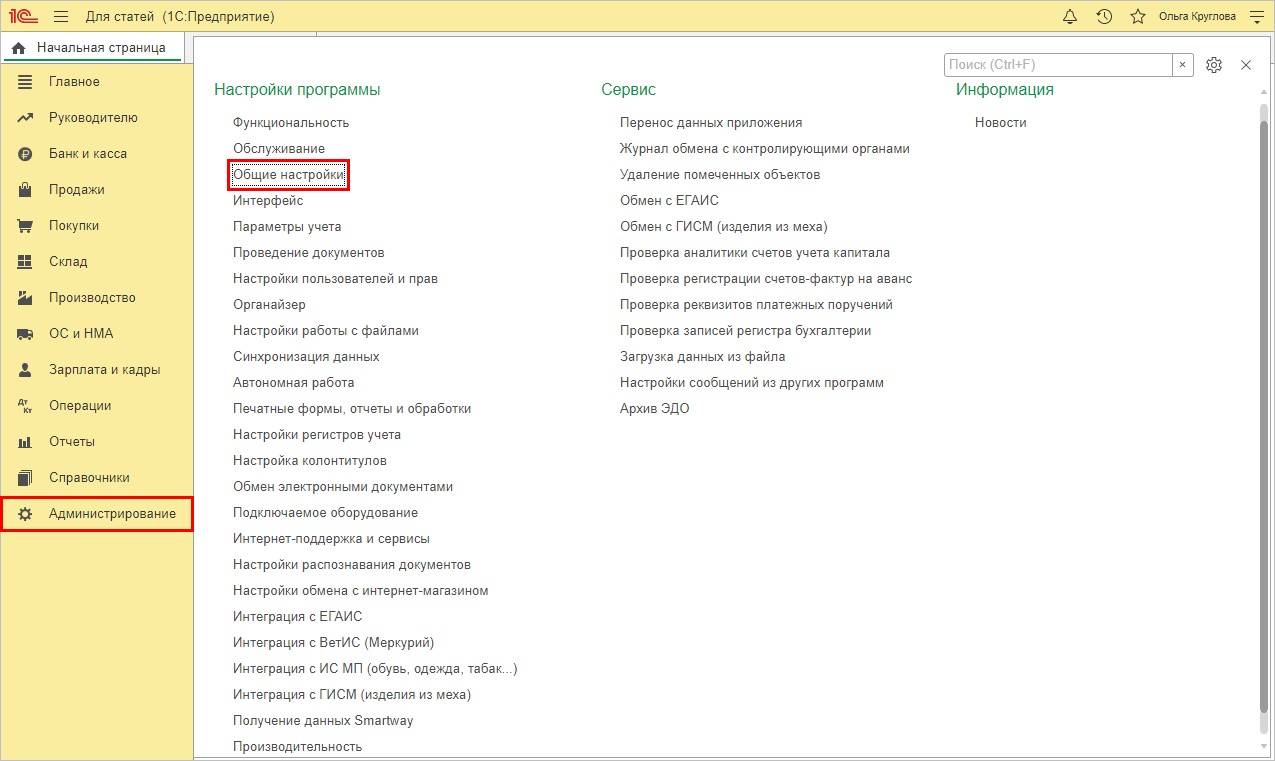
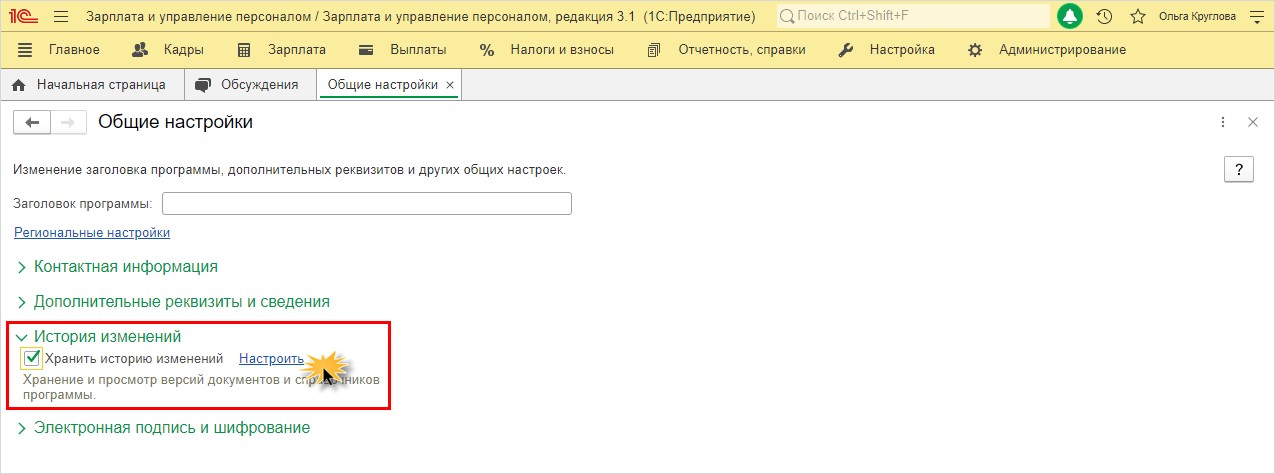
Как видите, в 1С: ЗУП и 1С: Бухгалтерии предприятия эти пункты выглядят совершенно одинаково.
Соответственно, и настройка версионирования во всех конфигурациях 1С выполняется аналогично, т.к. это одна подсистема.
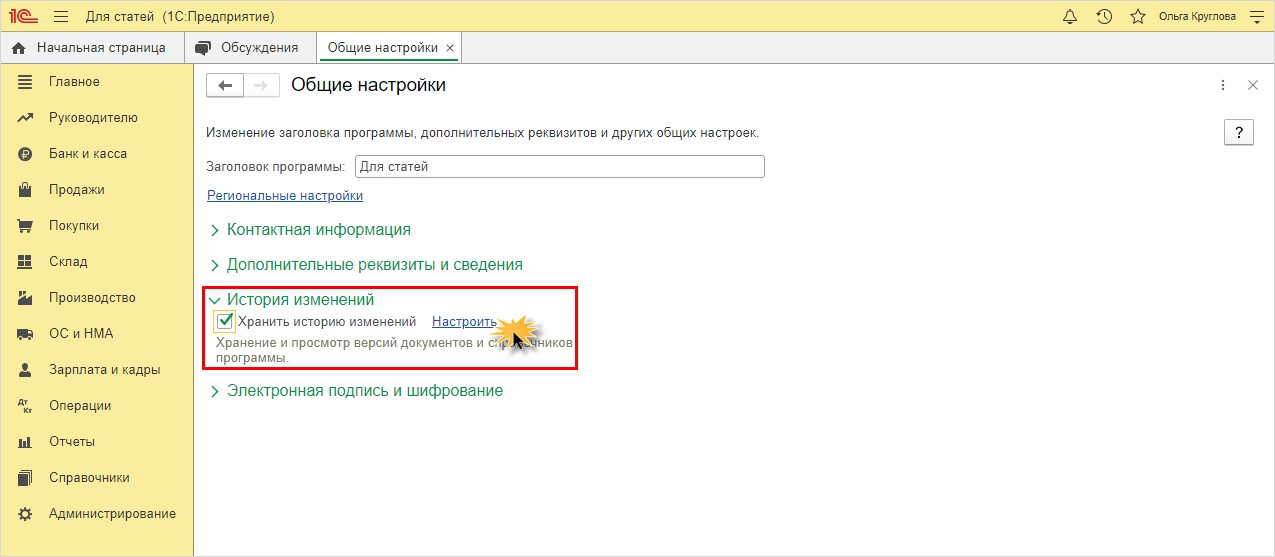
Настройки истории хранения изменений
В составе объектов настройки два пункта: справочники и документы.
Настройку можно выполнить для каждого справочника отдельно, задав срок хранения и указав, когда сохранять версии.
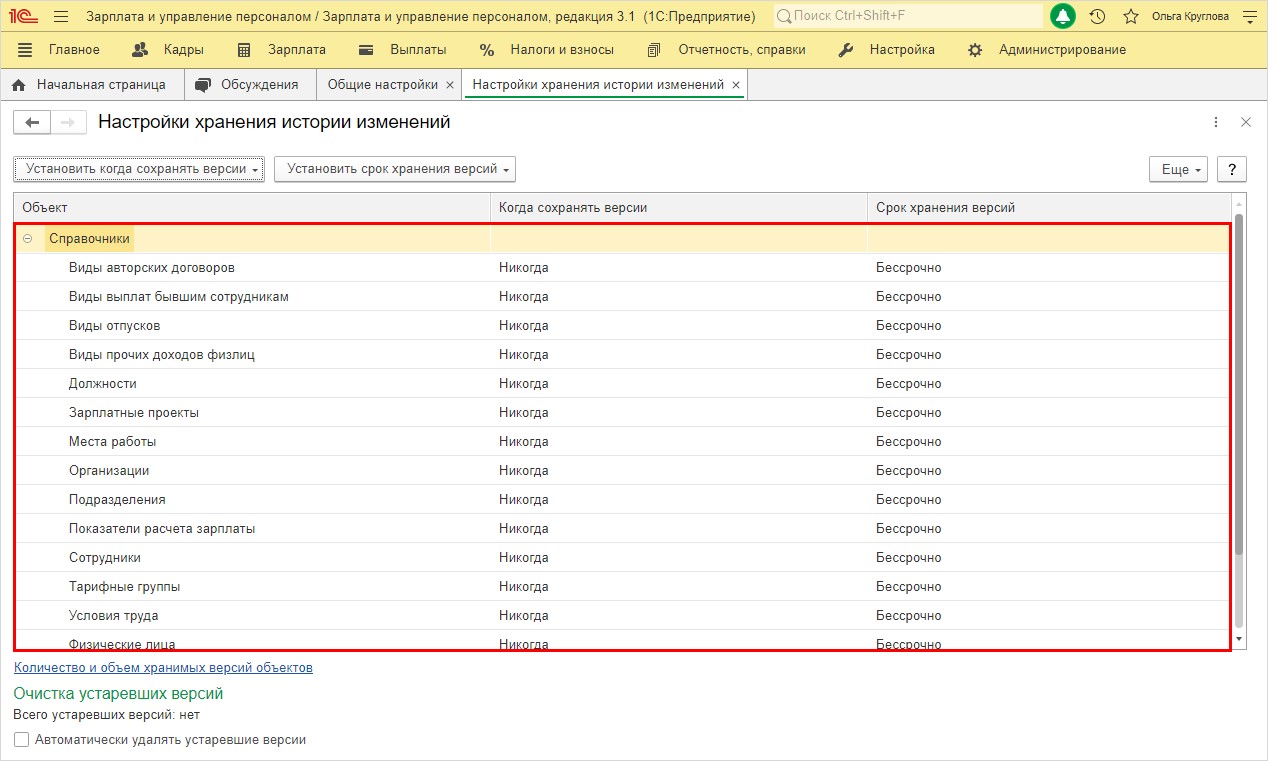
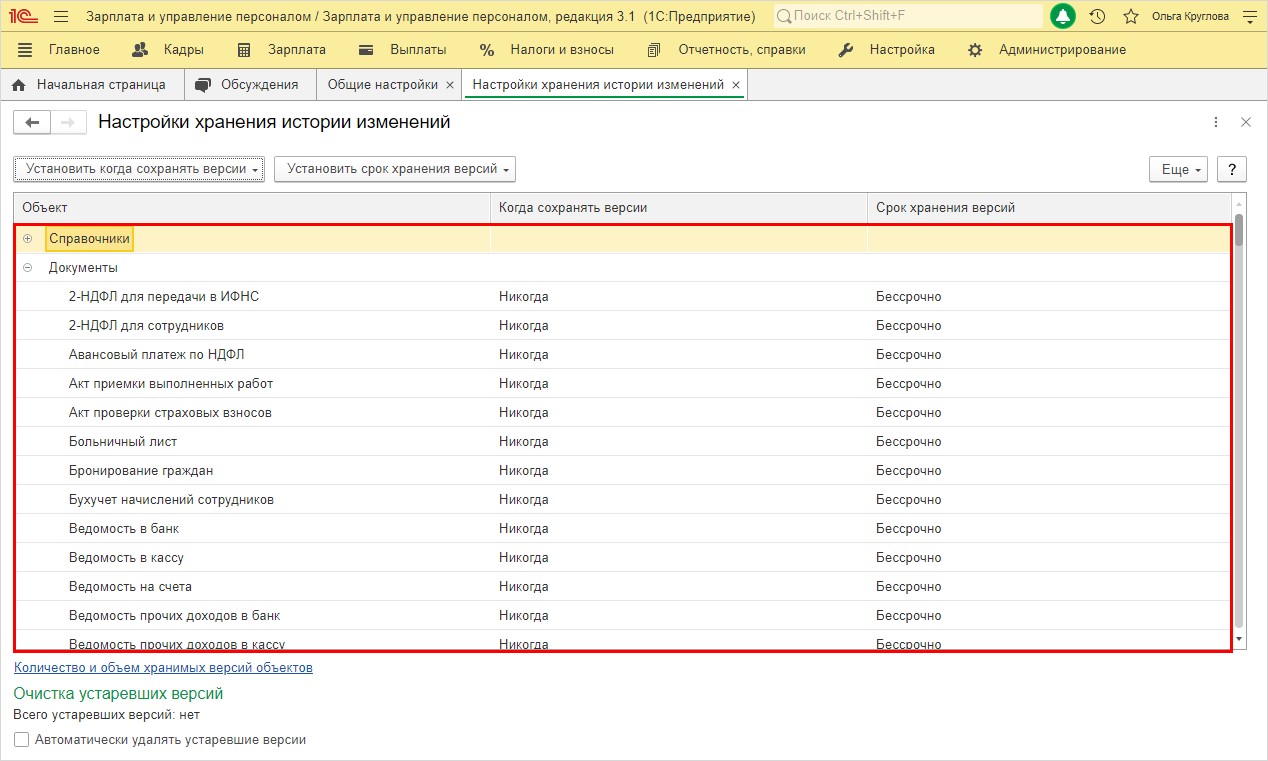
Для изменения параметра выделите ячейку и нажмите стрелочку. В выпадающем списке выберите нужное значение.
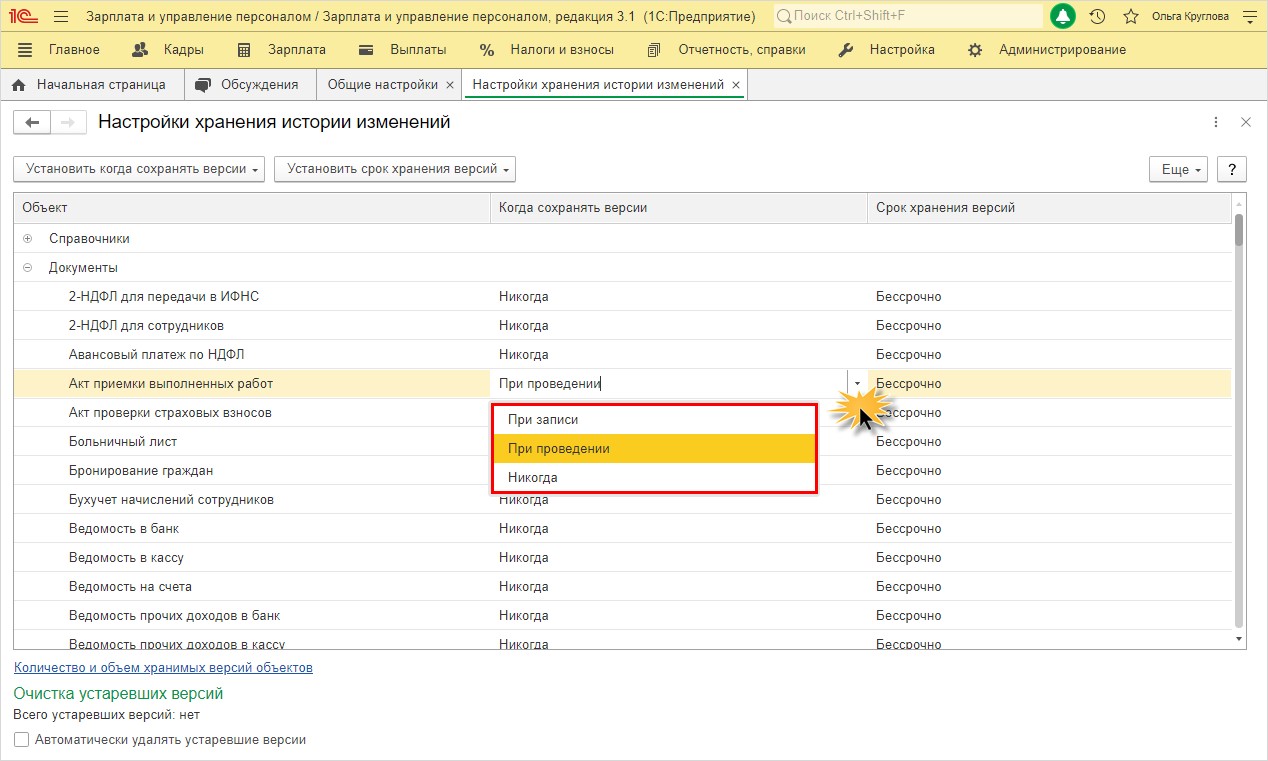
Применить настройки можно и к группе объектов.
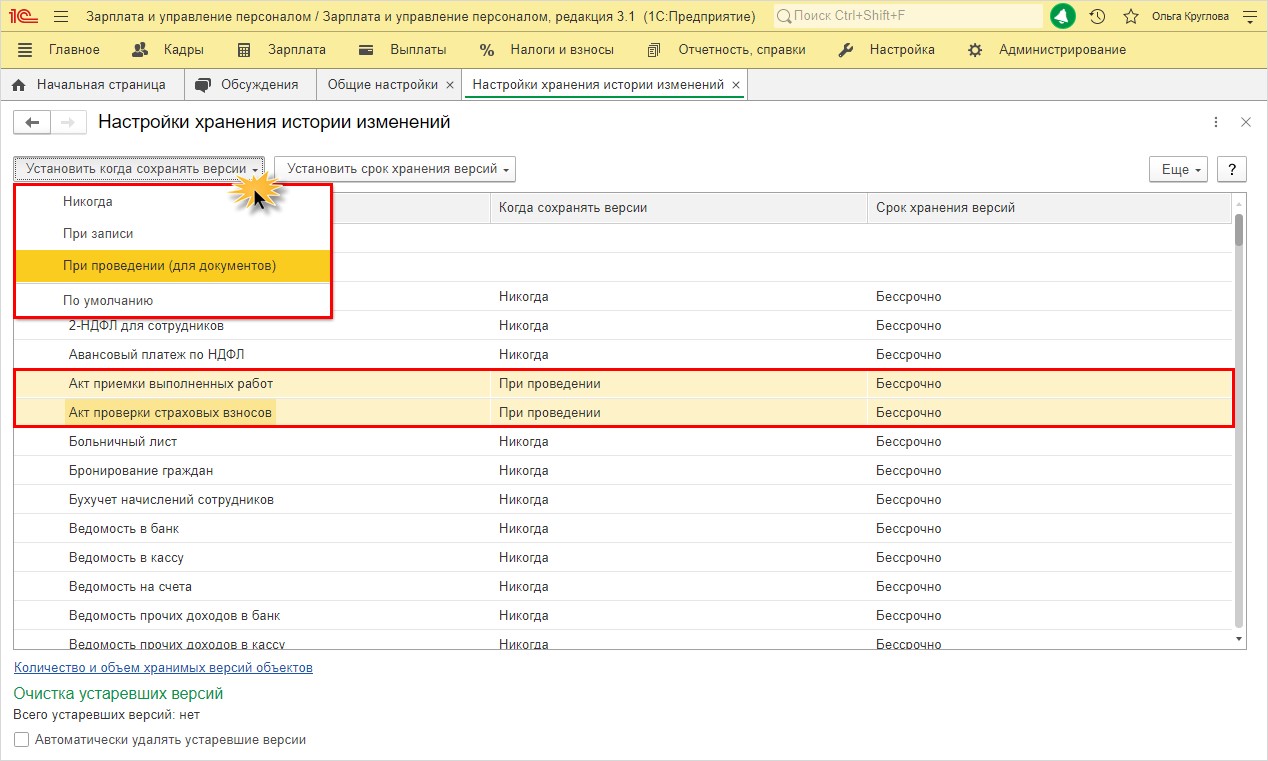
Для справочников варианты значений параметров отличаются от значений параметров для документов.
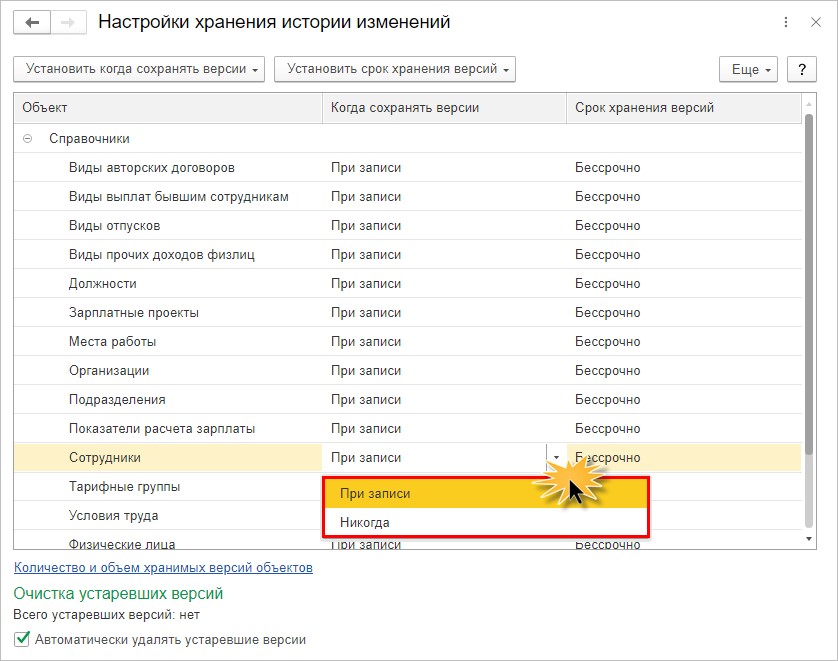
Выделите ячейку и выберите вариант срока хранения заданного элемента.
Он может принимать значение:
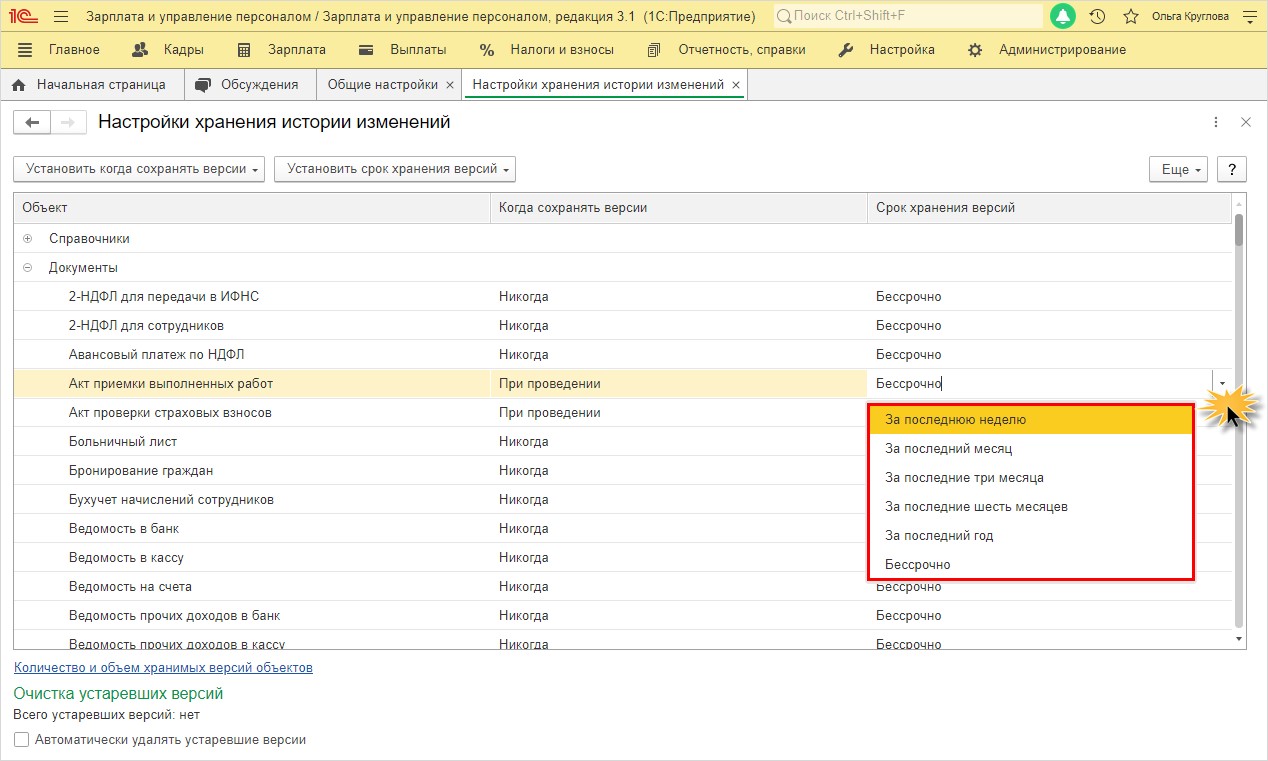
Выделите объекты, нажмите вышеуказанную кнопку и выберите нужное значение.
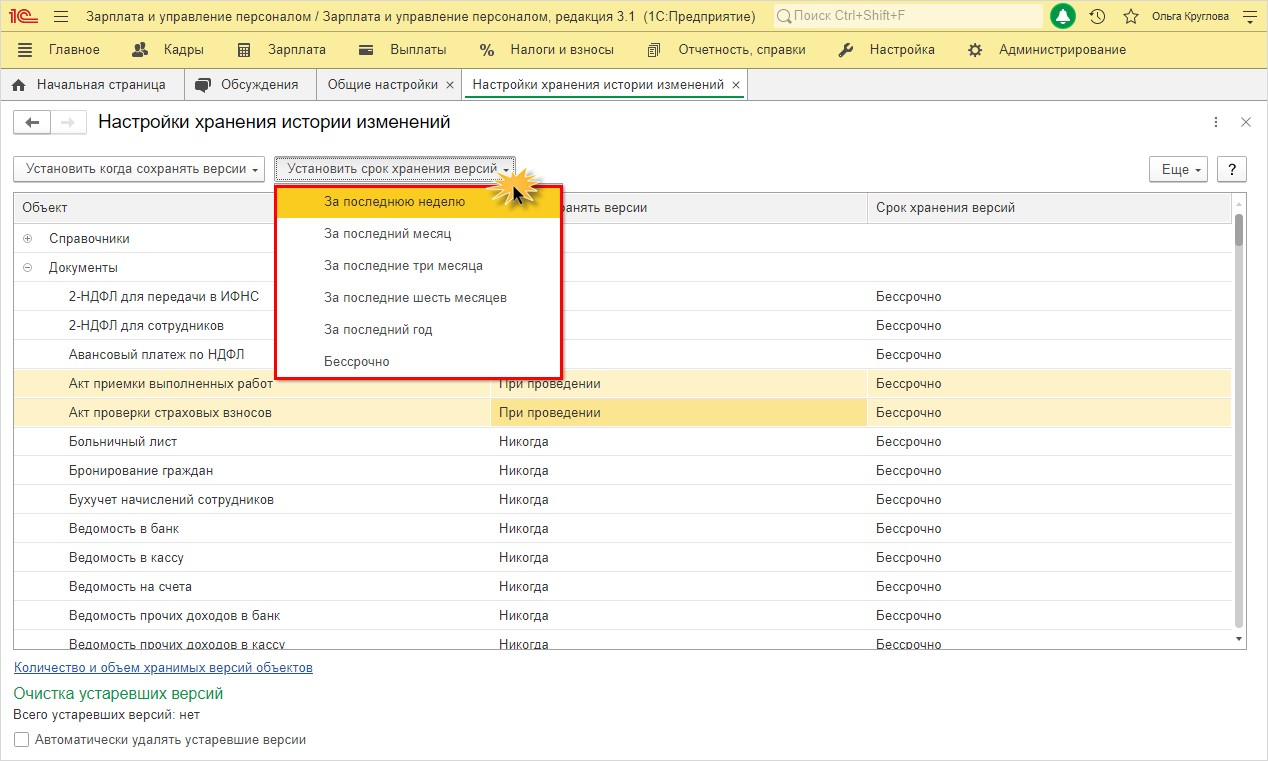
Рассмотрим настройку на примере.
Пример настройки версионирования в 1С: ЗУП ред. 3.1
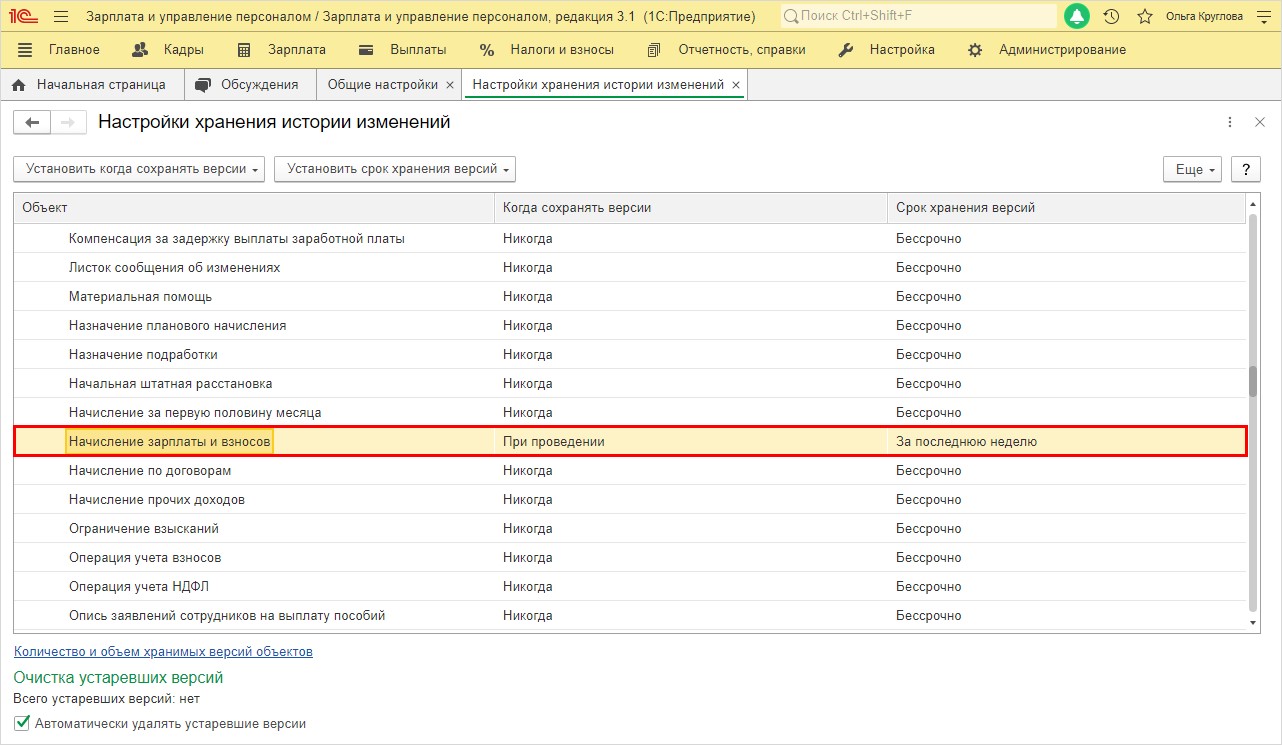
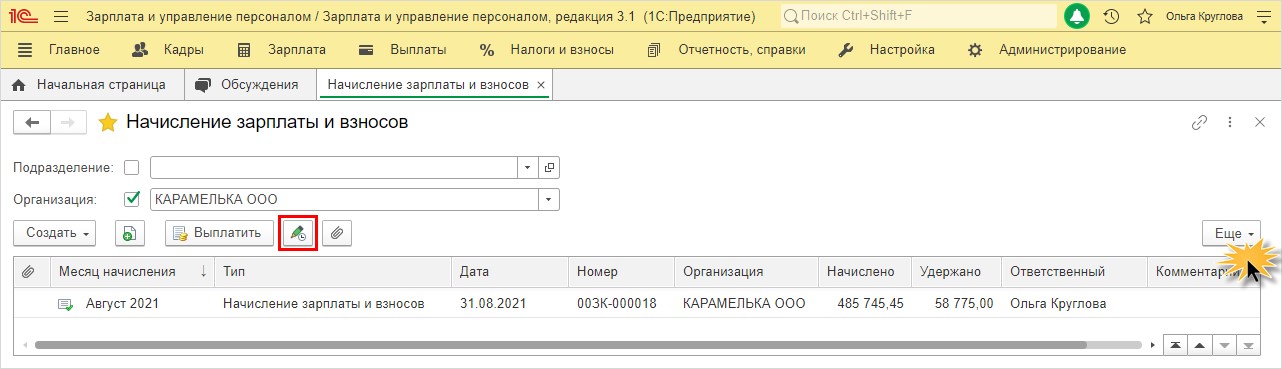
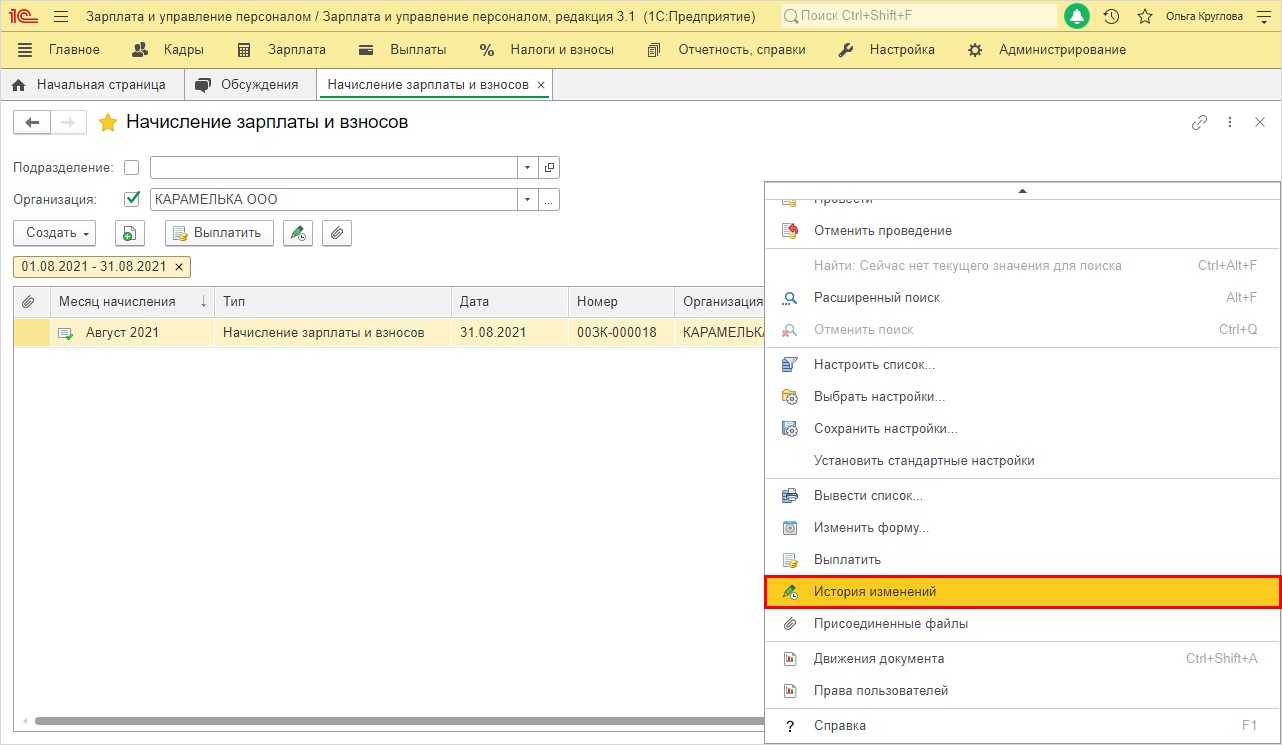
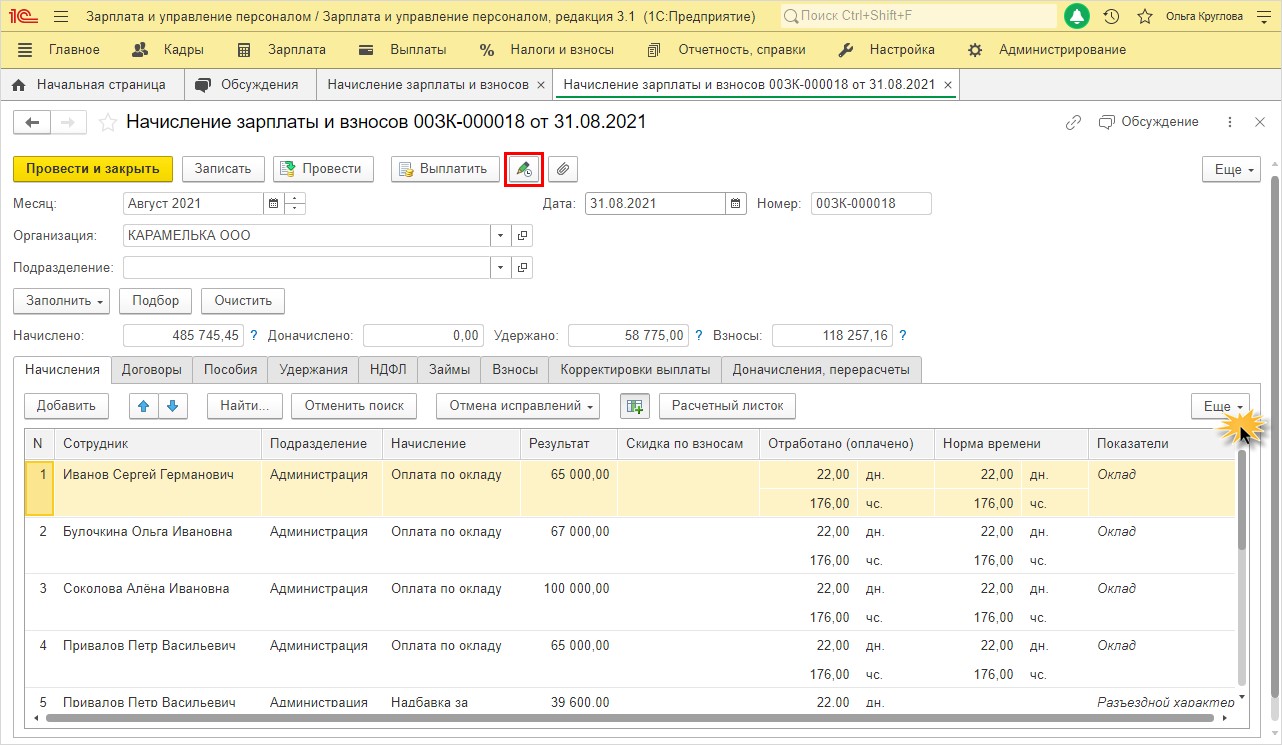
Для иллюстрации примера изменим заработную плату Булочкиной О.И. с 67000 руб. на 75000 руб. и посмотрим, как программа сохранит версии документов и сможем ли мы, используя механизм хранения данных, вернуться к прежней версии.
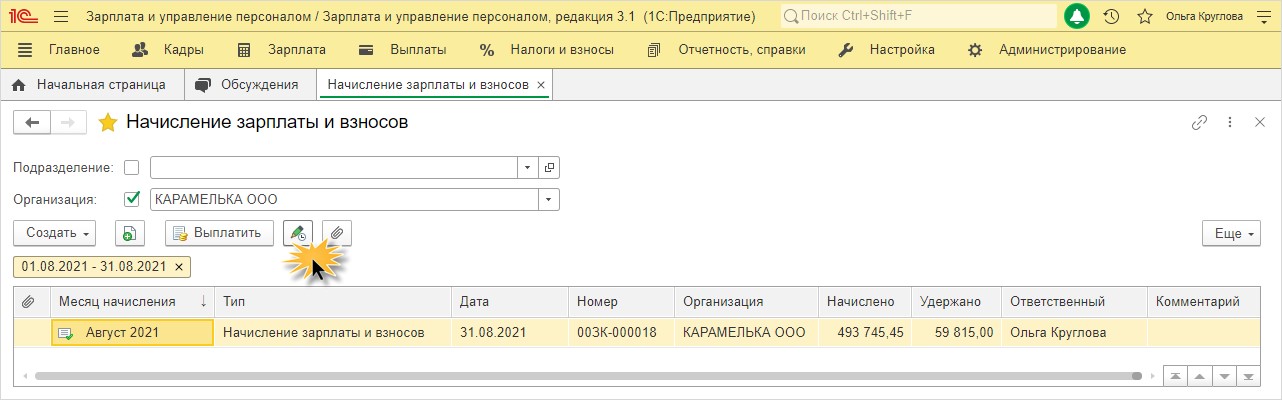
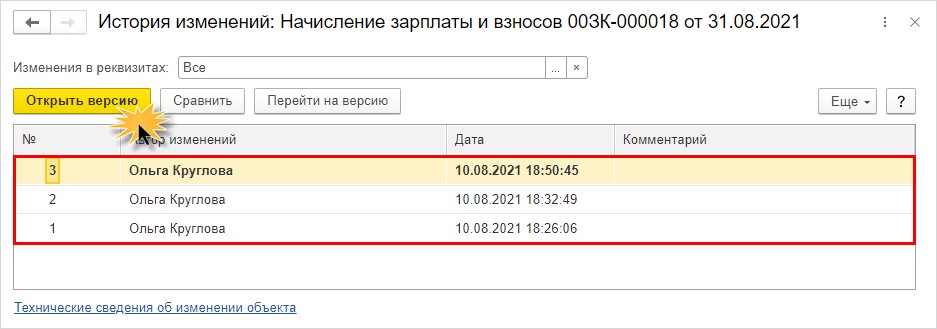
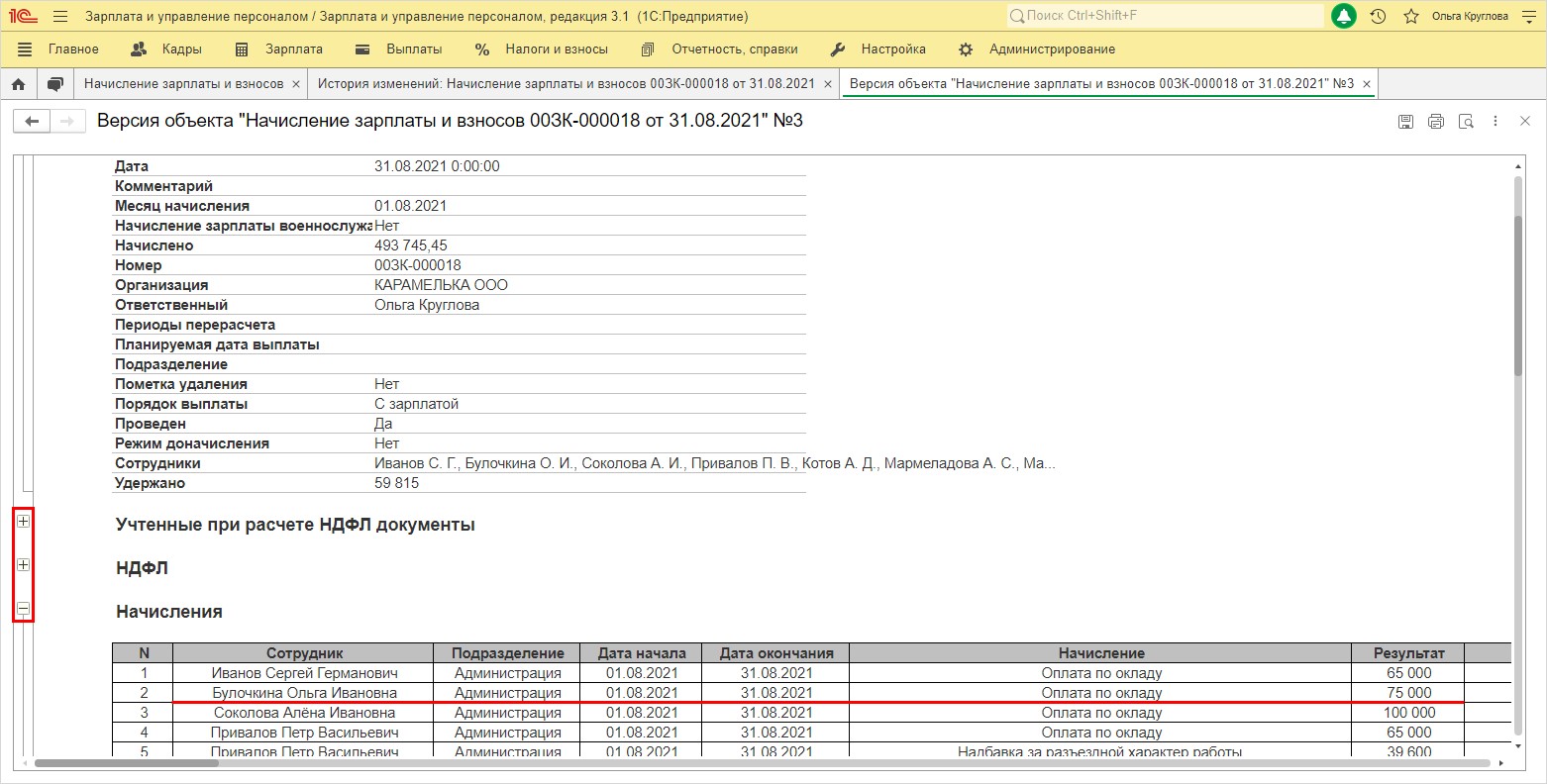
В нашем примере мы знаем, что пользователь изменил зарплату по окладу Булочкиной О.И. на 75000 руб.
Но как же пользователь проанализирует такой объем информации и определит, какие изменения произведены в какой версии?
Обратите внимание, при выделении нескольких версий другие команды неактивны, т.к. предназначены для работы с одной строкой-версией.
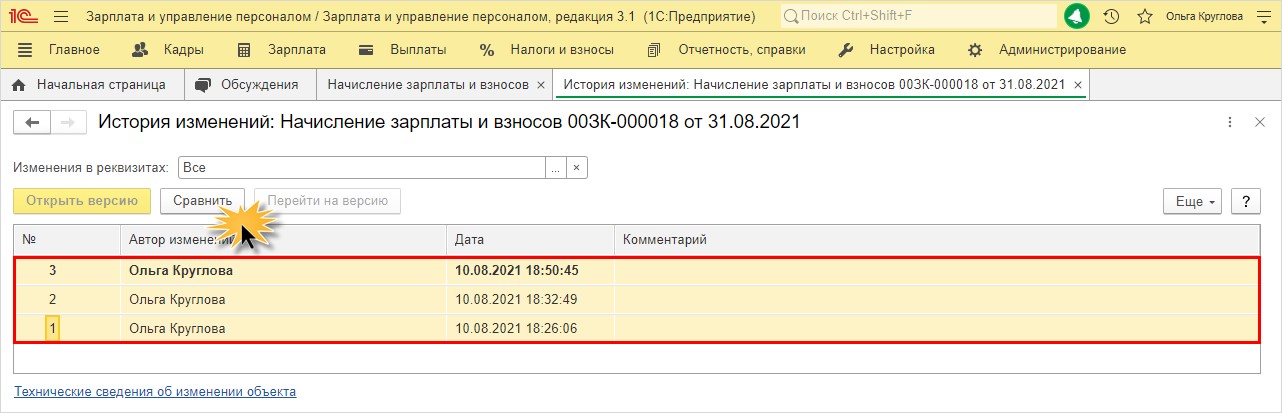
В отчете отобразится таблица по выделенным версиям объекта. Голубым цветом выделены измененные данные, пролистав и проанализировав которые, пользователь может сопоставить произведенные изменения и при необходимости вернуться к той версии, которая его более устроит
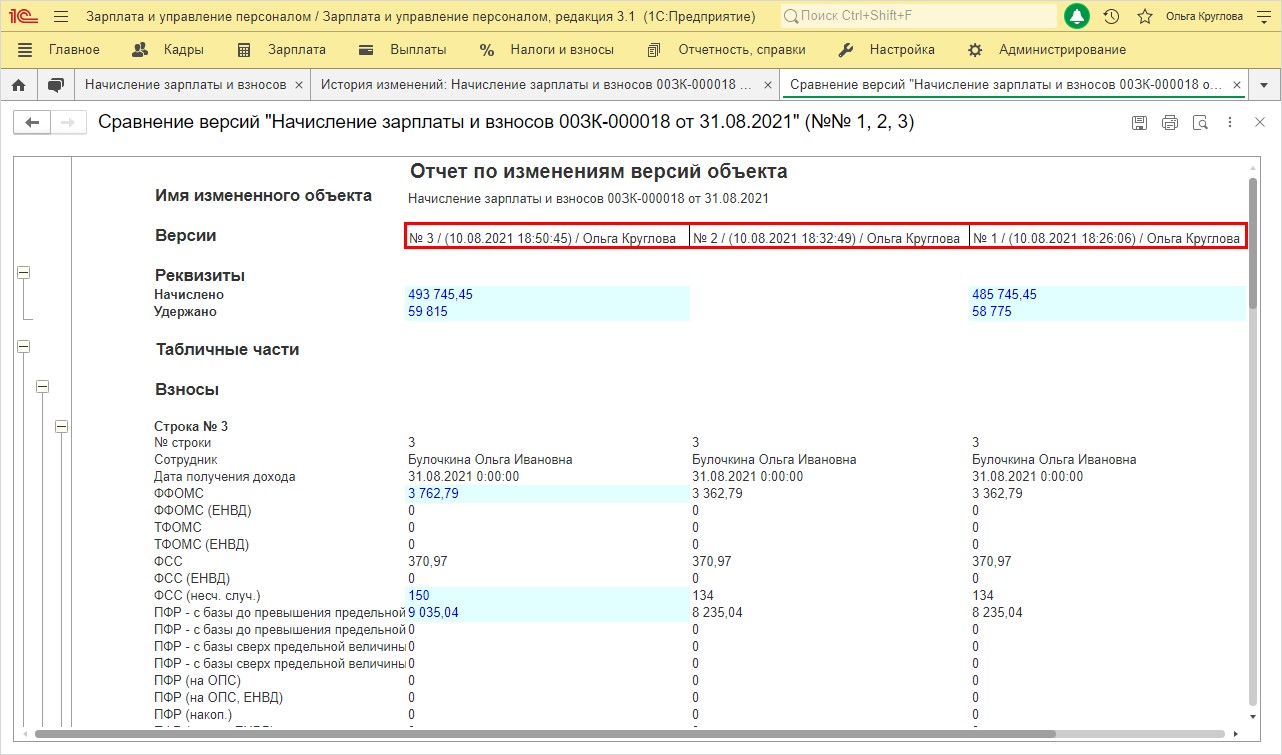
Пролистав таблицу, мы видим, что пользователем Кругловой О. были изменены данные по Булочкиной О.И. Сохраненные версии № 1 и № 2 идентичные, а в версии № 3 прослеживаются изменения.
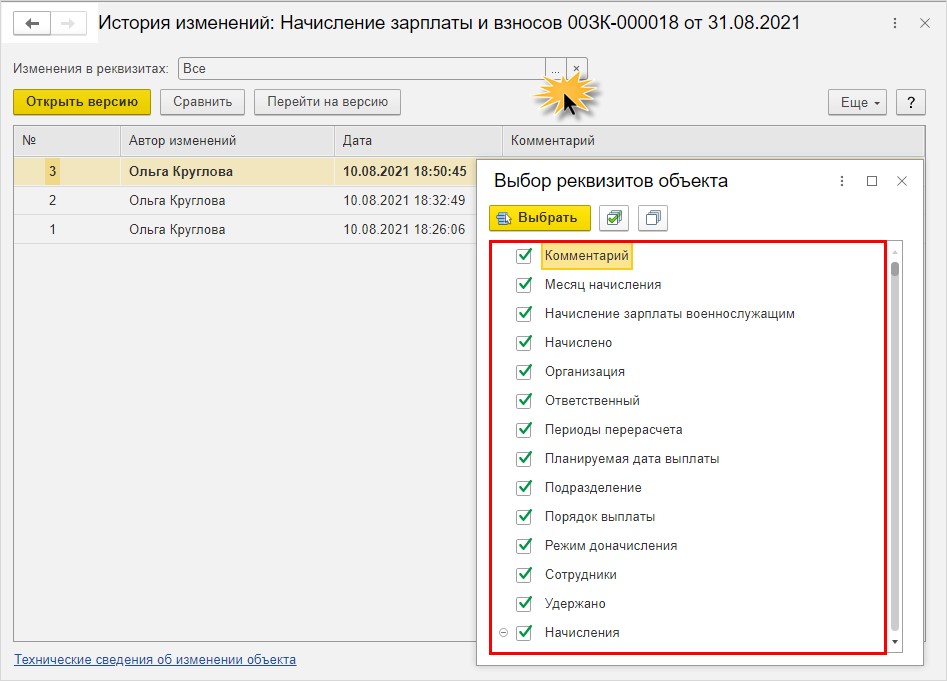
Как это сделать?
В моделируемом примере нас устроит версия № 2 (до внесения изменений). На нее и перейдем.
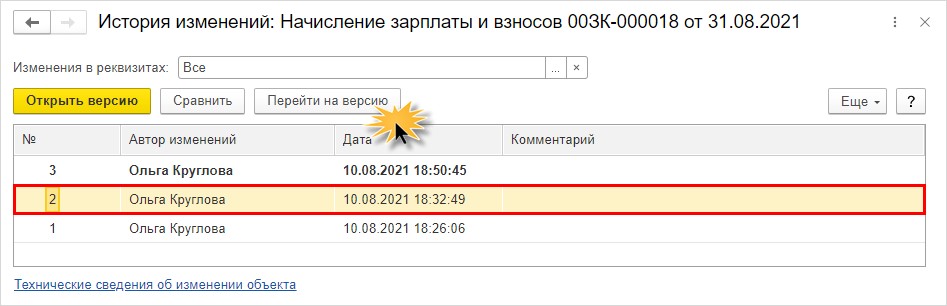
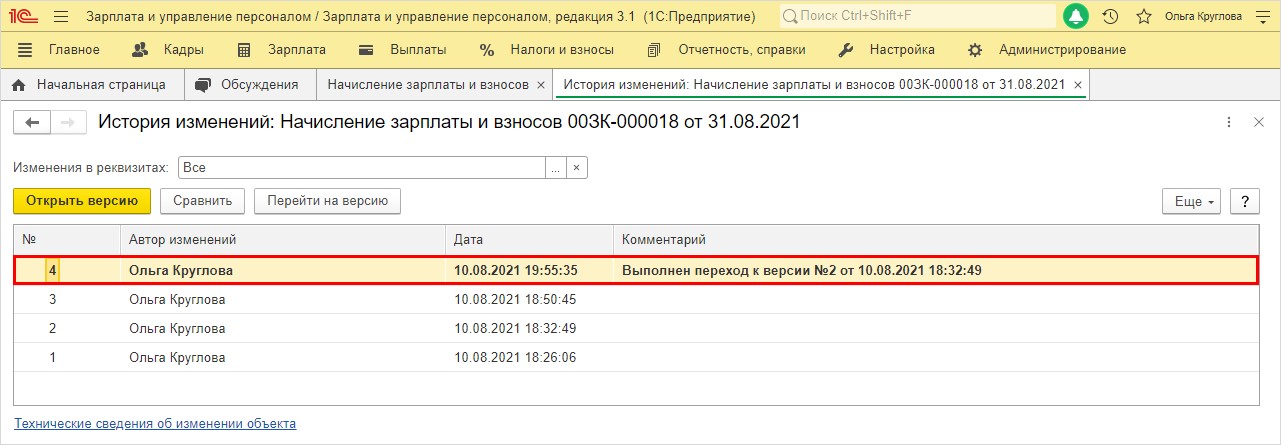
Откройте документ и проверьте, что в нем изменилось.
Документ перешел к варианту до внесения в него изменений. В нашем примере зарплата сотрудника Булочкиной О.И. автоматически изменилась на 67000 руб. (напомним, она была изменена ранее на 75000 руб.). Начисление НДФЛ и страховых взносов также приняло прежние значения. Т.е. документ полностью принял первоначальный вид.

Напоминаем, единственный минус версионирования — это то, что хранящиеся данные занимают место и при больших объемах накопленной информации программа может начать притормаживать и подвисать, особенно при работе на слабых компьютерах. Поэтому возможно имеет смысл устанавливать версионирование только для конкретных документов в программе, по которым могут быть спорные моменты.
Объем хранимых версий объектов и их удаление в 1С
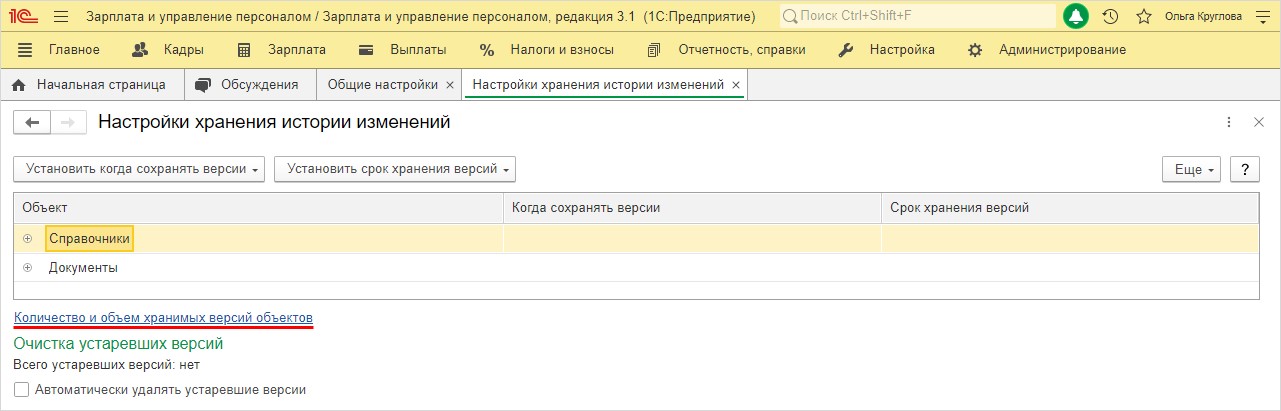
В отчете представлена информация в графическом и в табличном варианте, где пользователь видит структуру данных версий хранения объектов.
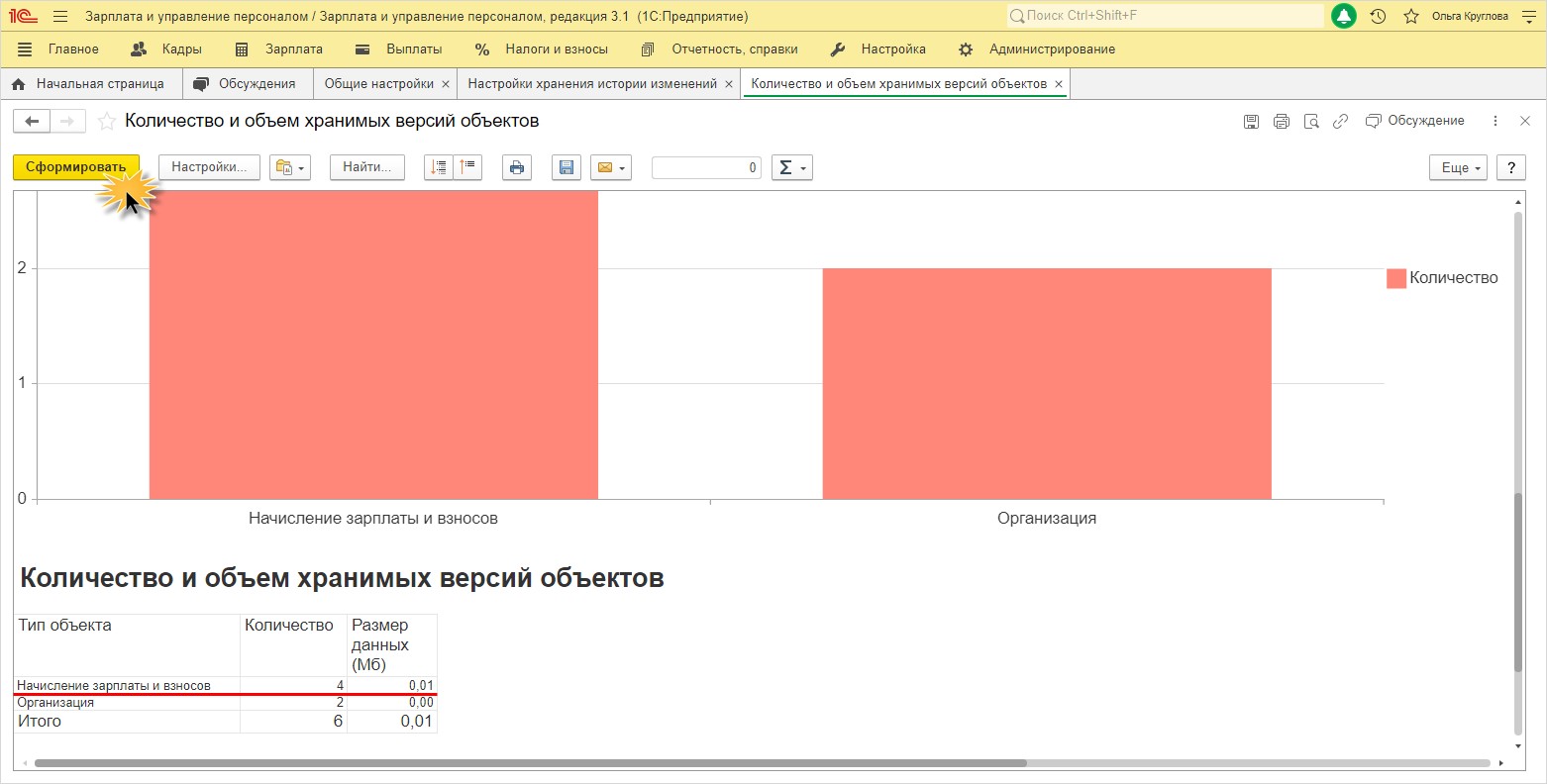
Но это всего лишь один документ. Поэтому, если вы настраиваете версионирование и активно им пользуетесь, смотрите какой объем занимают данные.
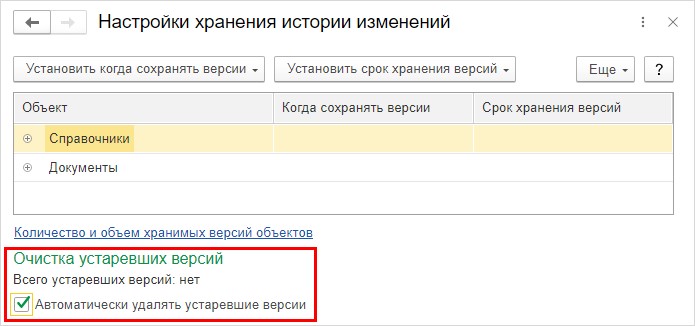
БУХУЧЕТ КАРДИНАЛЬНО ПОМЕНЯЛСЯ! ВЫ ГОТОВЫ?
Как правильно внедрить в работу сразу 5 новых ФСБУ? Когда и какие сделать проводки?
Иногда возникает вопрос когда, что и кто из пользователей совершил ту или иную операцию, действие в программе 1С. Кто провел документ? Кто отменил проведение документа? Кто удалил документ? Кто переместил документ на другую дату? и т.д. Стандартный журнал регистрации может ответить на эти вопросы. В журнале, правда, дается не полная информация о действии. Например, нельзя узнать какую номенклатурную позицию добавил пользователь в документ, но зато точно можно узнать открывал и вносил ли изменения пользователь в документ, справончик, регистр.
Итак, как отрыть журнал регистрации? Меню СЕРВИС - ЖУРНАЛ РЕГИСТРАЦИИ.
Собрана абсолютно вся информация о всех действиях в программе всех пользователей.
В журнале можно установить отбор по: дате, пользователю, документу, др. доступным полям.
Для точечного поиска необходимого объекта рекомендуем воспользоваться фильтром, встроенным в журнал.

Журнал очень удобен тем, что позволяет аккумулировать информацию практически неограниченный промежуток времени. Но это в свою очередь может негативно отразится на производительности базы данных, если файл журнала 1С вырастит до неприлично больших размеров. Рекомендуется периодически сокращать (урезать) через конфигуратор журнал регистрации. Делается это просто. В режиме КОНФИГУРАТОР меню АДМИНИСТРИРОВАНИЕ - НАСТРОЙКА ЖУРНАЛА РЕГИСТРАЦИИ. Перед сокращением журнала обязательно сохраните обрезаемый кусок на компьютер. Сохранять или нет журнал на ПК 1С спросит в процессе настройки процедуры сокращения журнала.
Будьте внимательны! При Выгрузке - Загрузке информационной базы 1С журнал регистрации полностью самоочищается.
Для анализа активности работы пользователя с документами может быть использован отчет "Активность пользователя".
Для того чтобы узнать, какие документы создавал или менял пользователь, необходимо выполнить следующие действия:
- Меню: НСИ и Администрирование – Администрирование – Поддержка и обслуживание.
- В разделе "Отчеты и обработки" нажмите ссылку "Отчеты администратора" (рис. 1).
- В списке отчетов нажмите ссылку "Активность пользователя".

- Укажите период отчета (рис. 2).
- Выберите пользователя.
- Кнопка "Сформировать".

В отчете будут указаны созданные и измененные документы и справочники. В колонке "Изменено" указано, сколько раз пользователь менял документ. Информация представлена в текстовом и графическом виде.
Читайте также:


